Како избрисати ВхатсАпп групу
Групно ћаскање у ВхатсАпп су одличан начин да сарађујете са сарадницима или да уживате са породицом и пријатељима, држећи цео разговор организован на једном екрану. Ако сте администратор а ВхатсАпп група, можете потпуно избрисати то ћаскање. Ако сте члан, можете изаћи из групе и затим избрисати групно ћаскање ВхатАпп из своје апликације.
Информације из овог чланка односе се на апликацију ВхатсАпп за иОС и Андроид.

Како избрисати ВхатсАпп групу као администратор
Ако сте креирали ВхатсАпп групно ћаскање, лако је потпуно избрисати ћаскање.
Као администратор, морате прво да уклоните сваког члана пре него што група може да се избрише.
Отворите ВхатсАпп и изаберите назив теме групе коју желите да избришете.
Додирните име групе на врху екрана.
Тхе Гроуп Инфо прикази на екрану. Померите се надоле до Учесници и додирните име прве особе коју желите да уклоните.
-
Клизни мени се појављује са дна екрана. Славина Уклони из групе.

Од вас се тражи да потврдите уклањање овог члана. Славина Уклони.
Поновите кораке од 3 до 5 за сваког члана групе осим за себе.
Славина Екит Гроуп, који се налази на дну Гроуп Инфо екран.
-
Славина Екит Гроуп поново када се појави питање за потврду.
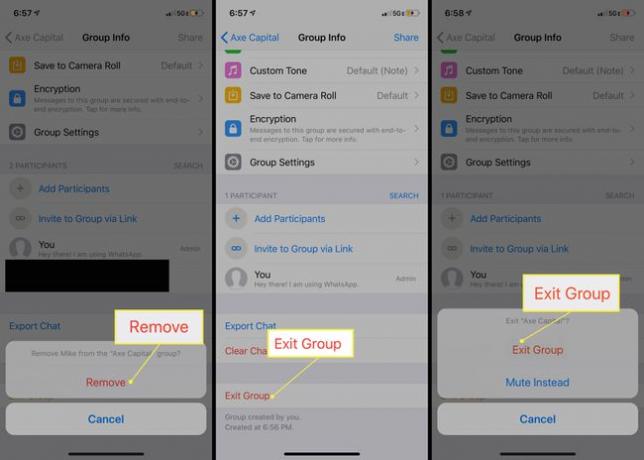
На врху екрана се приказује порука која показује да више нисте учесник ове групе. Славина Избриши групу, који се налази на дну екрана.
-
Славина Избриши групу поново када се појави питање за потврду. Ваша ВхатсАпп група је избрисана.
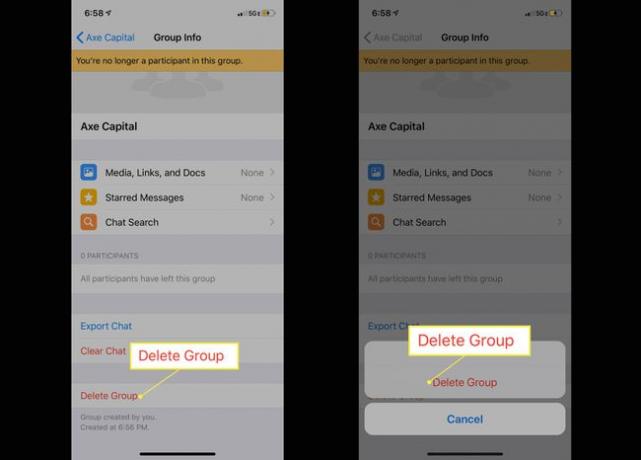
Како изаћи и избрисати ВхатсАпп групу као члан
Мораћете да изађете из групног ћаскања да бисте могли да га избришете са листе за ћаскање.
Када члан изађе из групног ћаскања, неће видети нове поруке. Међутим, они могу да читају историју ћаскања и видеће ћаскање на својој листи док се не избрише.
Отворите ВхатсАпп и додирните назив теме групе коју желите да избришете.
Додирните име групе на врху екрана.
Тхе Гроуп Инфо прикази на екрану. Померите се до дна екрана и додирните Екит Гроуп.
-
Славина Екит Гроуп поново када се појави питање за потврду.
Алтернативно, додирните Уместо звука до немо групу и не добијате обавештења о новим порукама.
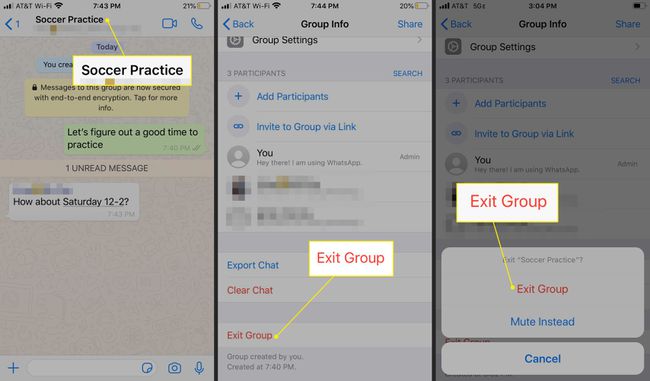
-
Видећете поруку да више нисте учесник ове групе. Када одете на своју листу за ћаскање, видећете групно ћаскање, али оно ће рећи Си отишао.
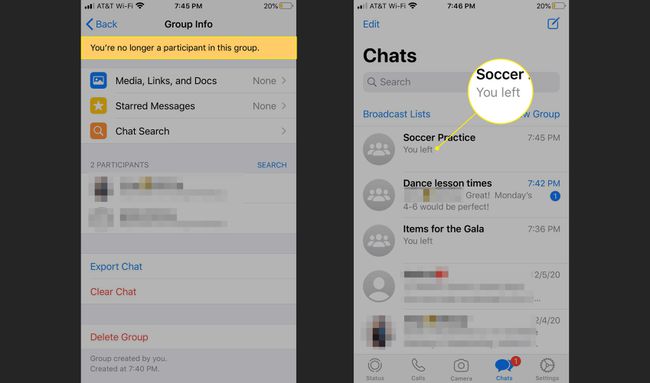
-
Превуците налево на ћаскање и додирните Архива до архива цхат.
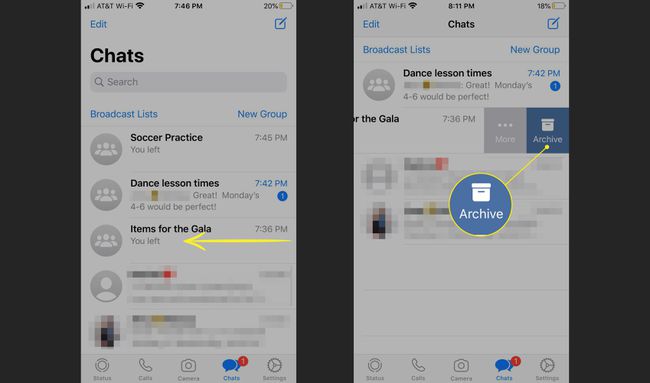
-
Да бисте уклонили ћаскање са листе, додирните Више > Избриши групу, а затим додирните Избриши групу поново да потврдим. Групно ћаскање се више неће појављивати на вашој листи.
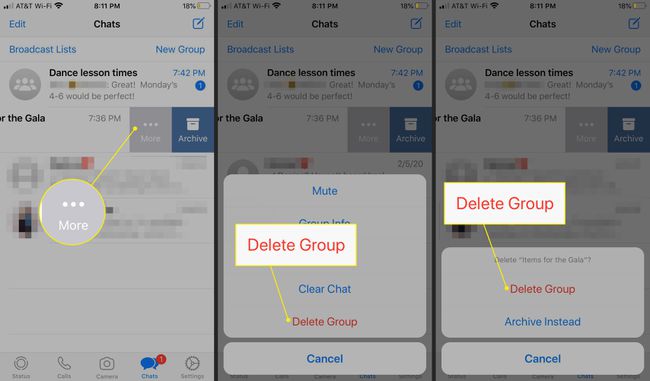
Како да обришете ВхатсАпп групно ћаскање
Не морате да избришете групу да бисте избрисали њену историју ћаскања, што вам омогућава да избришете све претходне дискусије док останете активан члан.
Отворите ВхатсАпп и додирните назив теме групе коју желите да обришете.
Додирните име групе на врху екрана.
-
Тхе Гроуп Инфо прикази на екрану. Померите се до дна екрана и додирните Обриши ћаскање.
Да бисте направили резервну копију дневника групног ћаскања пре него што га избришете, додирните Извези ћаскање, затим пратите упутства на екрану.

-
Изаберите Избришите све поруке да обришете цео дневник ћаскања до ове тачке.
Ако имате поруке са звездицом, такође имате опцију да Избришите све осим са звездицом.
